Фоновые приложения или процессы в андроид вы не видите – они работают скрыто.
Тогда возникает вопрос: а зачем они тогда вообще – закрыть все и точка. Подождите, дочитайте запись.
Отключить все фоновые процессы не получится – многие нужны для функционирования самой системы андроид.
Андроид не имеет собственной функции отключения (некоторые приложения на андроид начиная с 5.1 и выше можно вырубать).
Я же здесь хочу предложить программу для закрытия в андроид фоновых процессов и приложений — Servicely.
Авторитет Servicely, как и всех остальных «убийц» в сети не однозначный, поэтому рекомендую узнать о нем глубже и сделать свои выводы.
Программа закрытия фоновых приложений на андроид Servicely
Отключение приложений позитивно влияет на скорость работы и экономит заряд батареи.
Это хорошо делают программы-киллеры (task Killer), которых развелось теперь много, но у них есть недостаток, только автоматический режим, который для многих может быть, впрочем, несущественным.
12 х@акерских приложений для Андроид телефона | хакерфон без рут | Dimon Dev
Есть еще клинеры типа Cleaner или Clean, но, если вы ими закроете, то ненадолго, а вот Servicely отключает фоновые процессы через заданное время.
После запуска жмите «Add a new app to the hit-list», после чего укажите фоновые службы, которые желаете закрыть. В правом углу снизу увидите галочку нажмите на нее.
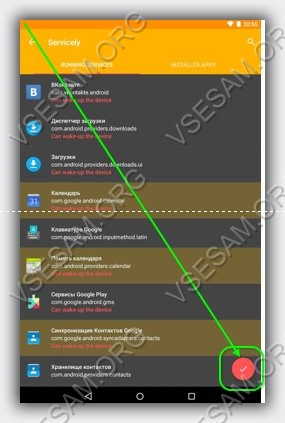
Также напротив «Start on boot» поставьте птичку, тогда программа будет запускаться при старте.
Последним шагом задайте через какое время должно произойти закрытие фоновых процессов.
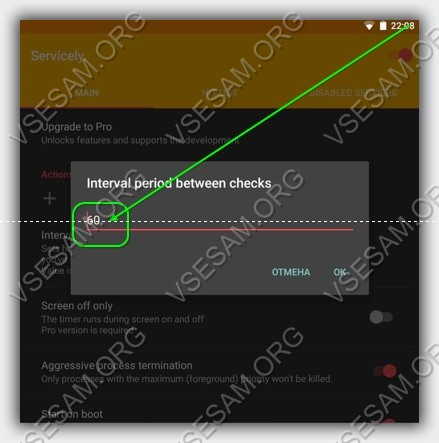
За и против отключения фоновых приложений и процессов на андроиде
Вы должны понимать, что андроид система продвинутая и сама справляется с управлением фоновых приложений.
Она может автоматически завершать работу служб, когда нуждается в большем количестве оперативной памяти.
Андроид также способен закрыть процессы, которые в течение длительного времени «безработные».
Поэтому, не рекомендуется вручную убивать службы, запущенные в фоновом режиме, потому что если они телефону потребуются, то без перезагрузки не обойтись.
Если принудительно закроете процесс, который вам неизвестный, то однажды можете не проснутся в заданное время в будильнике, так как он не запустится и не сможет разбудить.
Поэтому прежде чем бездумно убивать процессы, запущенные в фоновом режиме, выясните что они отслеживают.
Подводя итоги. Не бессмысленное убийство без разбора активных процессов и приложений, которые злоупотребляют гостеприимством смартфонов и планшетов вполне допустимо.
У вас должен быть девиз: когда отключаю приложения и службы, то делаю это с головой! Успехов.
3 Комментариев к “Приложения для отключения фоновых процессов на андроиде”
Пропали все приложения на экране блокировки экрана звёздочка важные и все приложения на андроида
не могу позвонить не могу написать звука нет
на экране написано привет и экстренной вызов и разные страны клавиатуры не работает не знаю что делать
Sarcazi :
Значит у вас сработал «Сброс и восстановление системы», всё удалилось, но если была включена функция «Создать резервную копию», то ПОЧТИ всё восстановится автоматически — следуйте подсказкам Android/
Источник: vsesam.org
Как заморозить приложение Android (без Root) на телефоне
Сейчас я расскажу как заморозить (остановить) приложения Android, чтобы они не потребляли оперативную память и процессор, но при этом оставались на телефоне. Обычно «замораживают» предустановленные производителем программы, которые мало кому нужны. Делать будем все настройки без Root-прав.
Данная статья подходит для всех брендов, выпускающих телефоны на Android 11/10/9/8: Samsung, HTC, Lenovo, LG, Sony, ZTE, Huawei, Meizu, Fly, Alcatel, Xiaomi, Nokia и прочие. Мы не несем ответственности за ваши действия.
Программа для андроид которая останавливает приложения
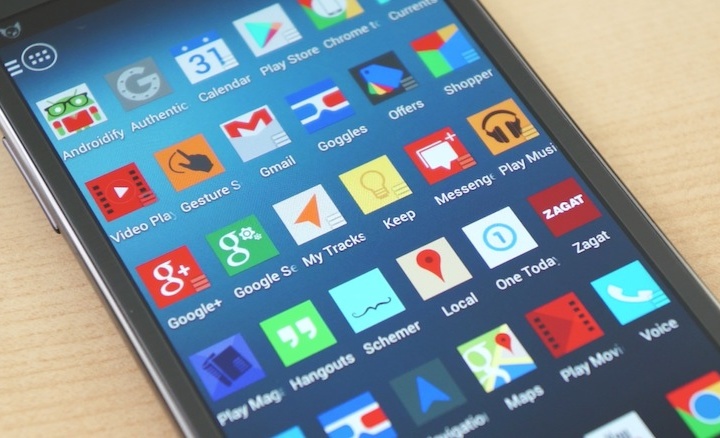
Приложения для Android, работающие в фоновом режиме, часто являются причиной торможения смартфона и ускоренного разряда батареи. Производители смартфонов блокируют фоновую работу программ, причем иногда слишком чрезмерно, однако их алгоритмы могут срабатывать не всегда в нужный момент. В таком случае лучшим решением будет вручную останавливать работу приложения в фоновом режиме.
Поскольку интерфейс Android отличается в зависимости от телефона и марки производителя, приведенные ниже шаги могут быть немного другим на вашем смартфоне. Приведенные в статье действия выполнены на Google Pixel 3a под управлением Android 11.
Какие программы потребляют больше всего ресурсов
Сначала узнайте, какие программы открыты и запущены, как долго они работают и какой объем оперативной памяти они потребляют.
Для этого перейдите в настройки смартфона и нажмите «Параметры разработчика», а если он недоступен — активируйте его.
В меню разработчика нажмите на пункт «Запуск служб» и посмотрите на список фоновых приложений, запущенных на вашем устройстве.
Чтобы увидеть, как приложения разряжают аккумулятор, снова перейдите на главный экран настроек. Там вы должны увидеть меню батареи. В меню в правом верхнем углу выберите”использование батареи». На экране вы увидите приложения, которые потребляют большую часть заряда батареи.
Остановить работу приложений в фоновом режиме
Чтобы остановить работу приложений Android в фоновом режиме, нужно принудительно остановить их. Это довольно агрессивный способ закрытия приложения и, возможно, ваши данные или ваш последний прогресс в игре не будут сохранены.
Принудительное закрытие приложения не имеет какого-то долгосрочного последствия для приложения и не приведет к его удалению. Также приложения Android возобновят фоновую работу при следующем открытии.
Для принудительной остановки приложения Android в меню «Запущенные службы», которое находится в разделе с параметрами разработчика выберите приложение, которое использует много оперативной памяти. После этого нажмите «Стоп», чтобы остановить его работу.
Для остановки приложения из меню батареи выберите приложение, которое вы хотите остановить, затем нажмите «принудительная остановка». Вы увидите предупреждение от Android, но не пугайтесь и нажмите ОК.
Функции смартфона для оптимизации фоновой работы
Дополнительно попробуйте использовать встроенные в прошивку вашего телефона функции по оптимизации фоновой работы. Перейдите в Настройки > Батарея > Адаптивная батарея и активируйте этот параметр. Он существенно ограничивает объем системных ресурсов, доступных для приложений, которые вы практически не используете.
Телефоны Samsung предлагают еще самостоятельно выбирать приложения, которым заблокирована фоновая работа, когда ими не пользуются. На вашем Samsung перейдите в раздел Настройки — > Батарея и уход за устройством — > Батарея. Нажмите «ограничение использования в фоновом режиме», затем включите ползунок»Перевести неиспользуемые приложения в режим ожидания». Под этим вы можете выбрать, какие приложения вы хотите перевести в режим сна.
Источник: xabar.uz